
När en Xbox One-kontroller börjar drabbas av drift, märker du vanligtvis oönskad rörelse när du spelar spel. Det kallas controller-drift, eller analog stick-drift, eftersom en eller båda tumstickarna kommer att glida, eller röra sig i en oönskad riktning även när du inte rör vid dem. För att fixa Xbox One-controller-drift måste du ta isär kontrollern och reparera eller byta ut en eller flera komponenter relaterade till de analoga pinnarna.
Vad är Xbox One Controller Drift?
Den vanligaste situationen involverar drift i den vänstra analoga pinnen, som vanligtvis manifesterar sig i att din karaktär ständigt tittar upp i förstapersonsspel. Men rätt pinne kan också drabbas av drivproblem. Du kanske också märker att när du flyttar en av de analoga pinnarna i någon riktning kommer den att fortsätta registrera den rörelsen även efter att du har tagit bort tummen. När Xbox One-controller-drift förekommer finns det tre huvudorsaker:
- Sliten tumsticksplatta: Varje tumstick består av en boxig sensorkomponent med en rörlig axel ovanpå och en gummi- eller plastkomponent som snäpper fast på axeln. Om gummi- eller plastbiten blir sliten, kan du byta ut eller reparera problemet med avdrift. I vissa fall kan en liknande fråga orsakas av smutsiga tummen.
- Slitna fjädrar: Varje tumsticksensorkomponent har två fjädrar som hjälper till att fästa den tillbaka till mitten när du tar bort tummen. När en eller båda fjädrarna slits ut märker du drift. Att byta ut fjädrarna löser problemet.
- Dålig tumstick enhet: Varje tumstick består av en boxig sensorkomponent som löds på styrkortet. Denna komponent kan misslyckas internt, i vilket fall den enda möjliga åtgärden är att ersätta den med en ny del.
Hur man fixar slitna tummen
Om du märker att din Xbox One-kontroller lider av tummen, vill du börja med de enklaste korrigeringarna och fortsätta därifrån. Även om smutsiga eller slitna tumstickplattor inte utgör den vanligaste källan till detta problem, är det här det bästa stället att börja eftersom det är det enklaste och snabbaste att prova. För att utföra den här åtgärden behöver du:
- Isopropylalkohol
- Bomullspinnar
- Ritande verktyg
- T-8 eller T-9 säkerhets Torx
- Shim som du väljer eller byter ut tummen
När du väl har samlat in de här objekten, gör du så här:
-
Applicera isopropylalkohol på en bomullspinne.
-
Bänd tillbaka tummen och torka försiktigt av den rundade ytan med alkohol.

-
Vrid tumstiften stegvis och rengör försiktigt hela grejen.

-
Kontrollera att du har rengjort tummen helt och testet.

-
Om tummen fortfarande klibbar eller drar isär, ta isär din Xbox One-kontroller med ett bändningsverktyg och T-8 eller T-9 säkerhets Torx.
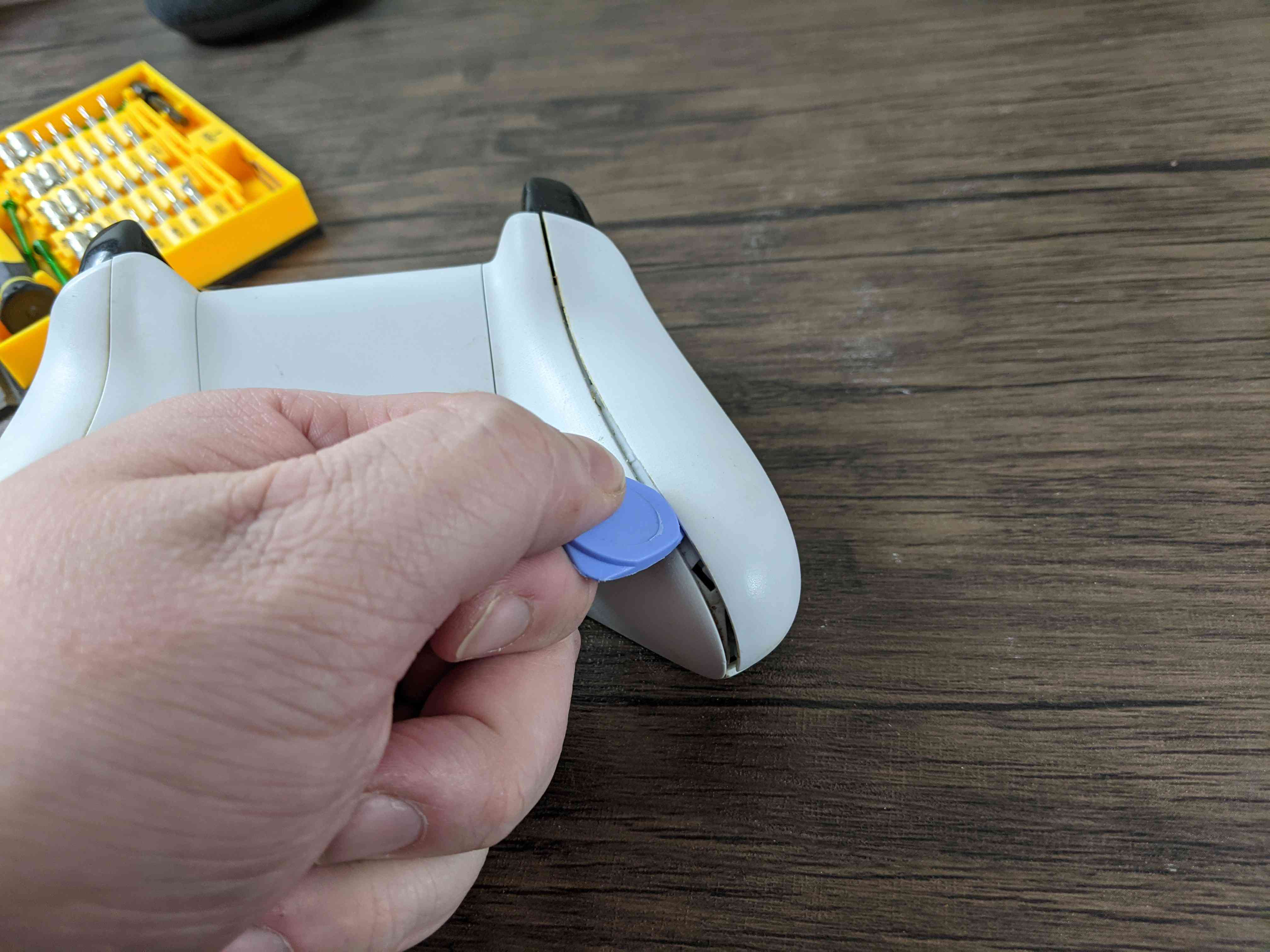
-
Kontrollera tumstiften för att se om de är rätt placerade och försök att vrida dem för att se om de är lösa.

-
Ta bort dem om tumstickskuddarna känns lösa.

-
Byt ut tummen med nya, eller sätt tillbaka dem med ett mellanlägg som en pappers- eller plastskiva och kontrollera om de känns lösa.
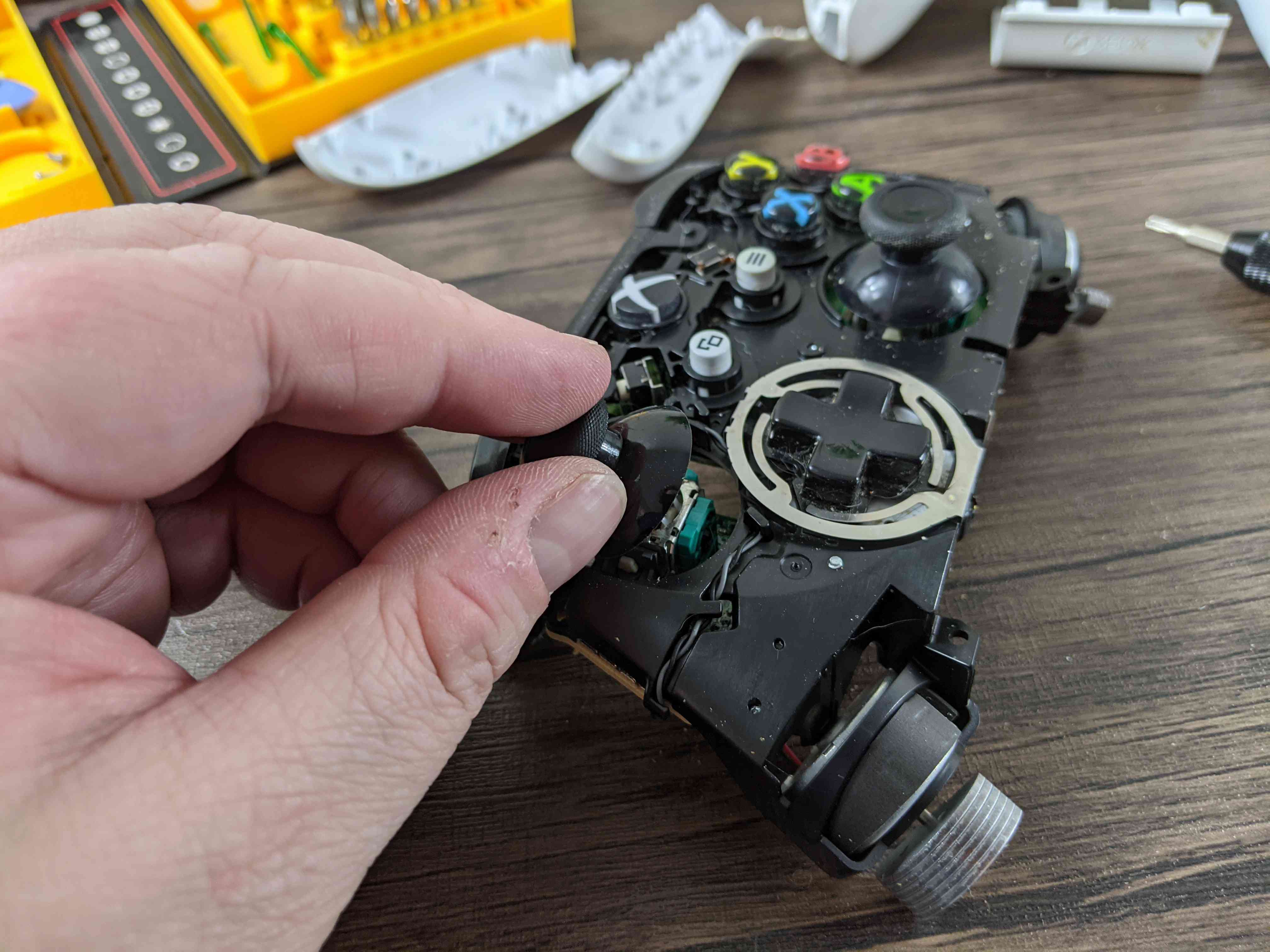
-
Sätt tillbaka styrenheten och testa driften.
Så här fixar du slitna Xbox One Controller Thumbstick Springs
Om du fortfarande upplever drift efter att ha försökt fixa dina pinnar eller bestämma att de varken var smutsiga eller lösa, är nästa enklaste åtgärd att byta ut pekfjädrarna. Om bara en tumsticka ger dig problem, byt bara ut fjädrarna på den. För att utföra den här åtgärden behöver du:
- Ritande verktyg
- T-8 säkerhets Torx
- Analoga stickfjädrar
- Pincett
Många styrenheter, inklusive Xbox 360-styrenheter, använder samma analoga stickkomponent som Xbox One-styrenheterna, så att du kan ta fjädrar från en gammal styrenhet. Du kan också köpa en ny analog stick och ta fjädrarna från det. Så här byter du ut fjädrarna i en Xbox One-controller analog stick:
-
Demontera din handkontroll med ett bändverktyg och T-8 eller T-9 säkerhets Torx.

-
Bänd försiktigt bort de gröna plastkåporna på tumstickens enhetens botten och högra sida.

-
Ta bort fjädrarna.

-
Byt ut dem med nya fjädrar eller fjädrar som tas från en annan styrenhet.

-
Snäpp tillbaka de gröna plastkåpan på plats.

-
Sätt tillbaka din kontroller och testa driften.
Hur man byter ut en Xbox One Controller Analog Stick
I vissa fall kommer du att upptäcka att en eller båda dina analoga pinnar bara är slitna och behöver bytas ut. Detta är en ännu mer komplicerad reparation, och du bör inte försöka om du inte är bekväm med lödning och lödning. Försök inte med den här lösningen om du inte har erfarenhet av att lödda komponenter från ett kretskort. Eventuella misstag med avlödningsverktyget eller lödkolv kan lätt förstöra din styrenhet. Om du vill försöka åtgärda detta behöver du:
- Ritande verktyg
- T-8 eller T-9 säkerhets Torx
- T-7 Torx
- Avlödningsverktyg
- Lödverktyg
- Löda
- Ersättningsanalogpinne
Så här byter du ut en Xbox One-controller för analog kontroll:
-
Demontera din handkontroll med ett bändverktyg och T-8 eller T-9 säkerhets Torx för att ta isär fodralet och en T-7 Torx för att ta bort kretskortet.

-
Använd ett avlödningsverktyg för att ta bort den gamla analoga stickenheten från kretskortet.
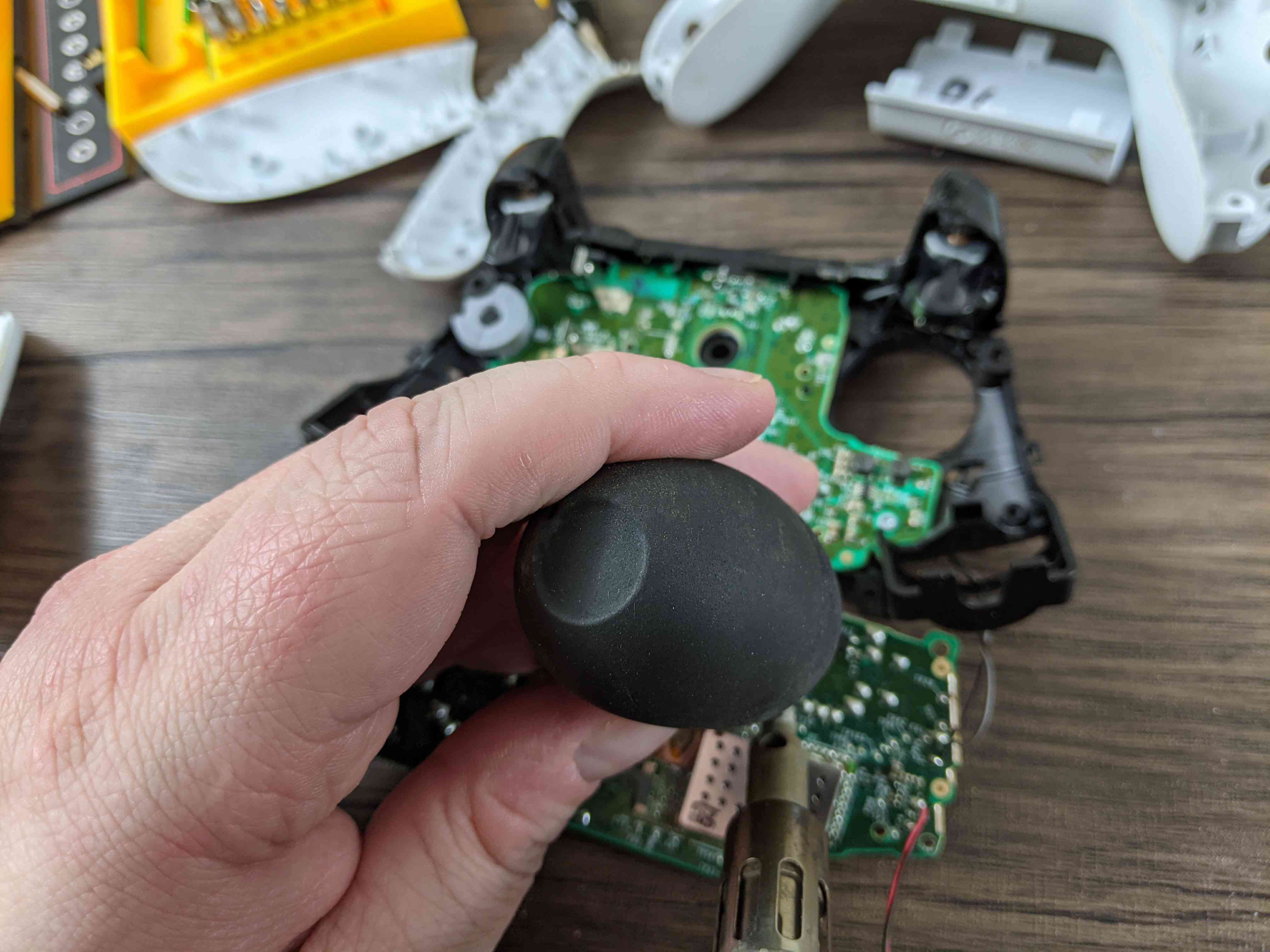
-
Sätt i det nya analoga stickaggregatet och löd det på plats.

-
Sätt tillbaka styrenheten och testa driften.
Om dessa tips inte löser problemet kan det vara dags att komma till en ny kontroller. Du vet åtminstone att du gav det ditt bästa skott.
